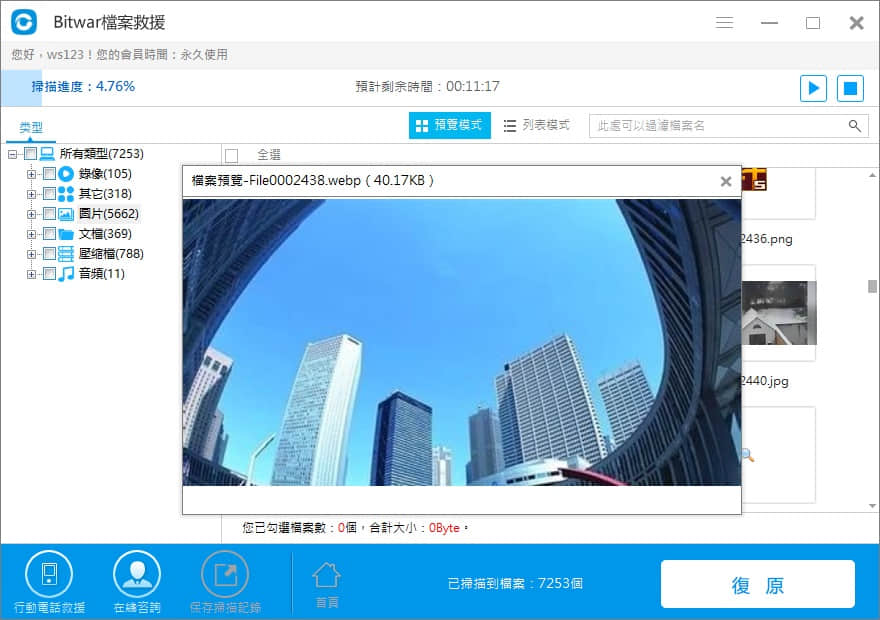電腦被重灌后,在很多用戶看來比較棘手。因為重灌電腦後,之前儲存的檔案將全部消失不見。這也難怪,通常當您重灌電腦系統時,將重新初始化系統分割區,同時該分割區中的檔案將全部被刪除。您在回收站和任何地方都將找不到這些檔案了。但是,不要擔心,Bitwar Data Recovery可以救回因重灌而丟失的檔案。
為什麼丟失的檔案在重灌后可以被救回?
雖然檔案看起來出現了丟失的情況,但實際上檔案並非永久地從電腦硬碟中被銷毀,而是電腦系統分割區被重灌後,本來存儲於其中的檔案位置被標記成可寫入的狀態,因此即便資料被刪除、被格式化或是受到物理性損壞,只要儲存資料的記憶卡空間位置未被覆蓋佔用,那麼資料都是有很大幾率能被找回的。但我們知道,電腦一旦被重灌,則會增加大量的系統資料保存到系統分割區,這是無法避免的。系統分割區的檔案或多或少都有可能會被覆蓋,因此,您丟失的檔案都是有無法被救援的風險的。所以Bitwar Data Recovery在標準救援的進一步,還提供了深度救援的功能。深度救援專門用於標準救援無法成功掃描出丟失的檔案,或檔案丟失時間過長、新檔案寫入丟失舊檔案的分割槽、檔案可能被覆蓋這樣的情況。
為什麼Bitwar Data Recovery可以救援檔案
Bitwar Data Recovery是一款救援能力強大、救回率高、操作簡單的檔案救援軟體。支持多種文檔系統(FAT12 / FAT16 / FAT32 / NTFS)的多種品牌類型的記憶卡(手機記憶卡、SD卡、CF卡,記憶棒等)的多種檔案類型的被格式化、誤刪除等因各種原因而丟失的檔案的救援。也可以在電腦被重灌後,更加有機會救援之前儲存的檔案。要救回之前儲存的檔案,請停止繼續使用硬碟,特別是系統分割槽,確保不會有任何資料儲存到系統分割區。然後安裝并運行專業的檔案救援工具————Bitwar Data Recovery救回之前儲存的檔案到您的電腦上。Bitwar Data Recovery支持Mac和Windows兩種操作系統。您根據自己電腦的操作系統下載您需要的版本安裝(官方主頁下载http://tw.bitwar.net/data-recovery-software/)。
注意:為了防止發生檔案被覆蓋,切勿將軟體安裝至系統分割區。建議把軟體下載安裝在記憶卡、隨身碟或其他外接存儲設備。
用Bitwar Data Recover救回電腦被重灌之前儲存的檔案
因為電腦被重灌,系統盤資料被全部格式化然後灌入新的系統,雖然要救援系統分割區內的數據會相對複雜,還是建議大家先嘗試Bitwar Data Recover的誤格式化磁碟機救援。假如誤格式化磁碟機救援沒有掃描出來待救援的檔案,再使用深度救援(深度救援雖然能找出更多的檔案,但掃描時間比較長,且掃描出來的檔案大多沒有檔案名)。误格式化磁碟機:
第一步:啟動程式並選擇救援模式啟動Bitwar Data Recover程式,在標準模式下選擇"誤格式化磁碟機"。
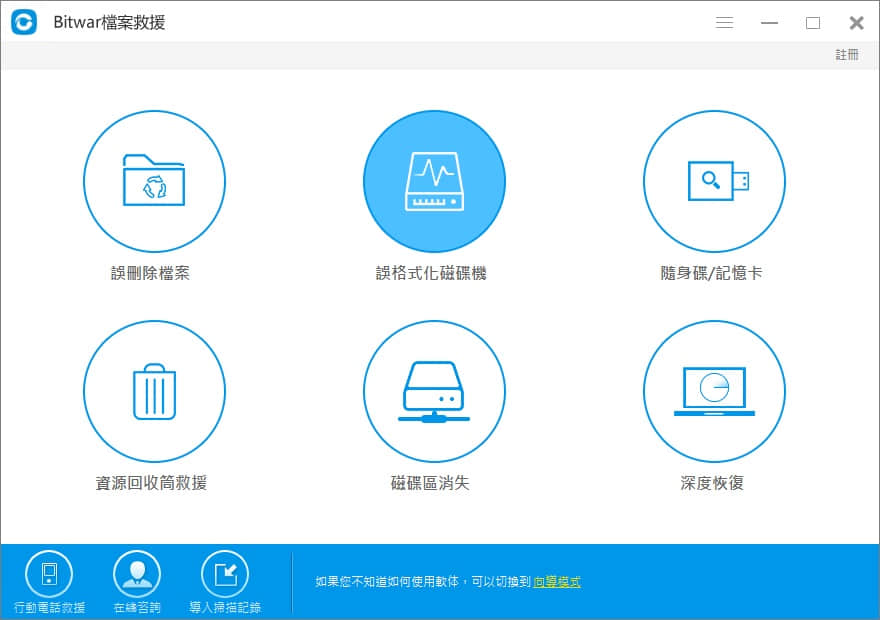
請選取目標磁槽來縮小查找資料範圍。要救援之前保存在系統分割區的檔案,我們選取系統分割區system(C:\),然後點擊"下一步"。選取後,我們的程式将扫描系統分割區内所有被刪除檔案的訊息。
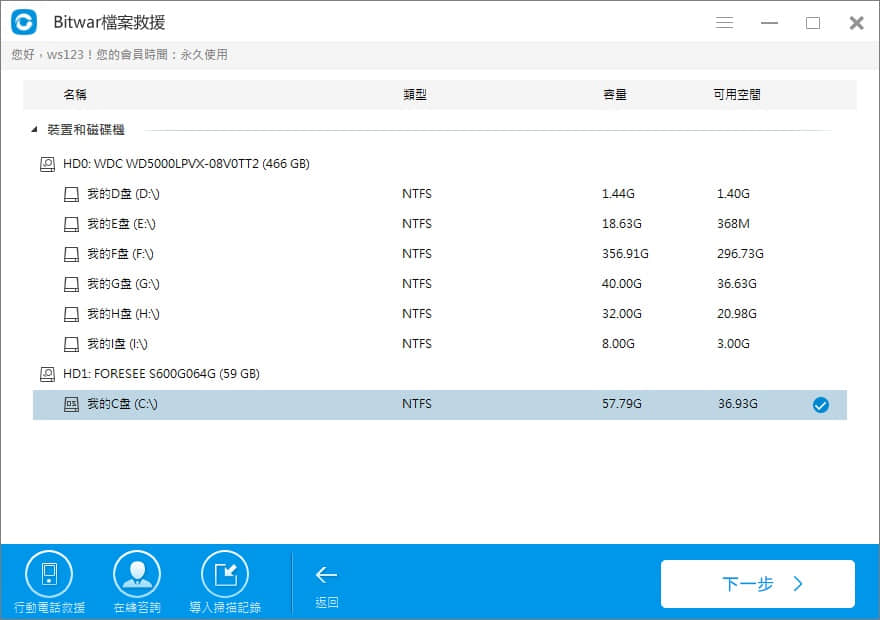
如果要救援單一類型,可單選須救援檔案的檔案類型;如果要救援多種類型的檔案,建議按照默認選中"選擇所有類型"。電腦被重灌,系統分割區所有檔案丟失,且並不只是同樣的格式,建議您先掃描出所有類型,然後在掃描結果中挑選出要救援的檔案。然後單擊"下一步"開始掃描符合所選條件內檔案。
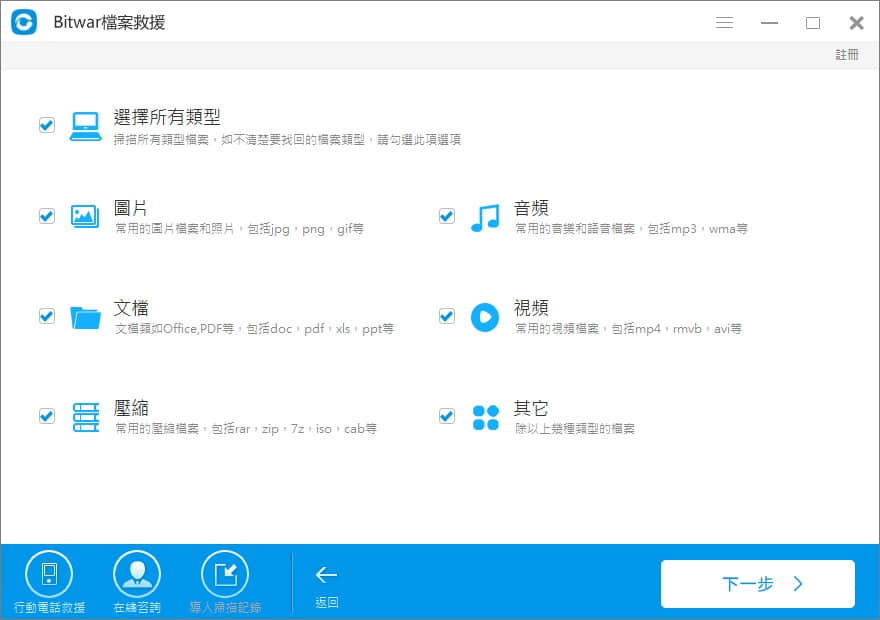
掃描過程中,系統分割區中丟失的檔案會被陸續發現並列表到程式中間的視窗內。程式同時也提供對常見檔案類型的預覽。當檔案過多時,您可以根據左側的檔案路徑、檔類型和存入日期進行篩選確定您想要的檔案。確定檔案後,選取這個檔案點擊右下角的「復原」按鈕進行救援並將救援回的檔案存儲至您電腦的除系統分割槽以外的其他分割區中。
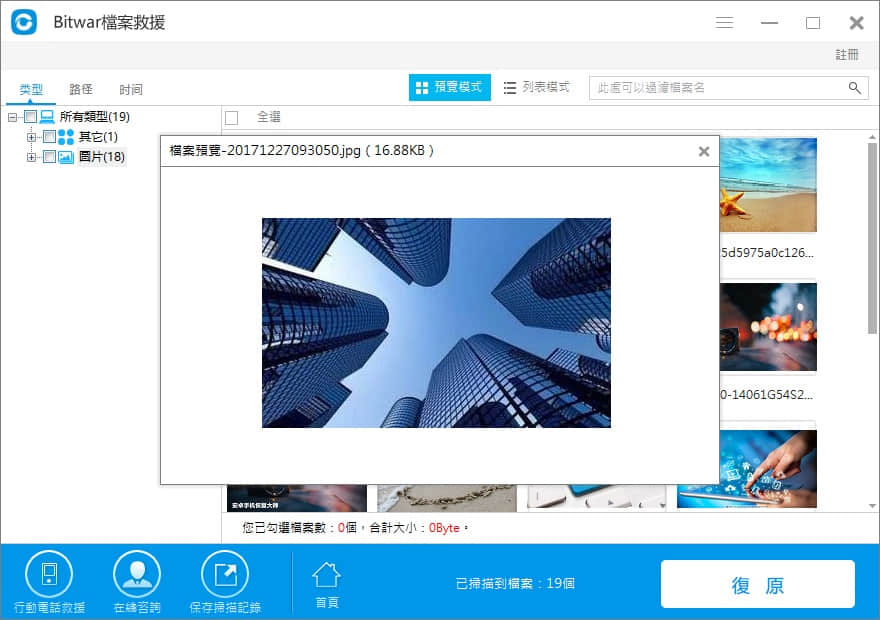
深度救援
假如誤格式化磁碟機救援未掃描到您要救援的檔案,您需要用到"深度救援"這項救援類型。深度救援可以不計時間以更加詳細的掃描方式掃描您的磁碟機中的檔案數據結構。能找出更多的可救援檔案。您點擊程式下方的「首頁」按鈕,返回首頁進行深度救援。Step1:選擇深度救援模式
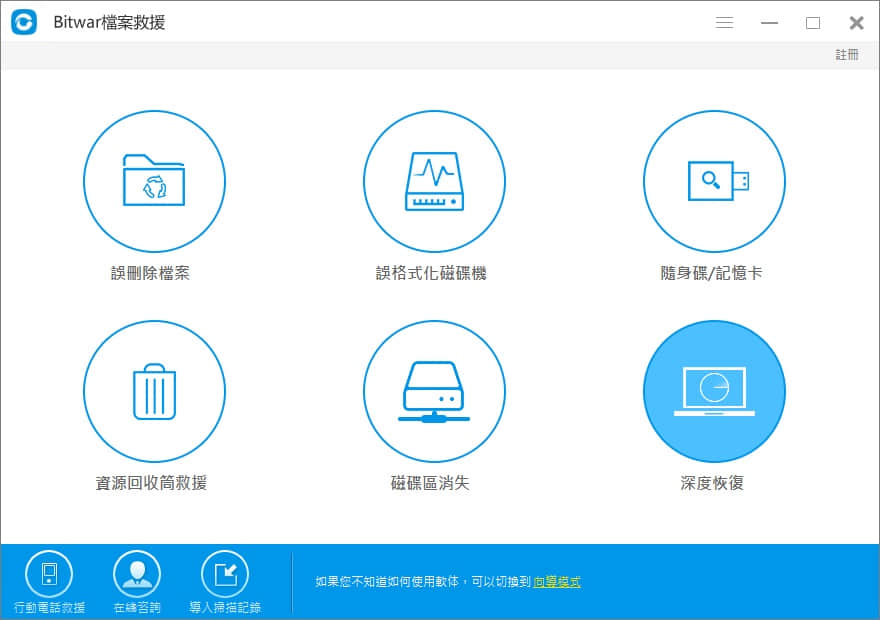
Step2:選取目標磁槽
選取系統分割區system(C:\),然後點擊"下一步"。
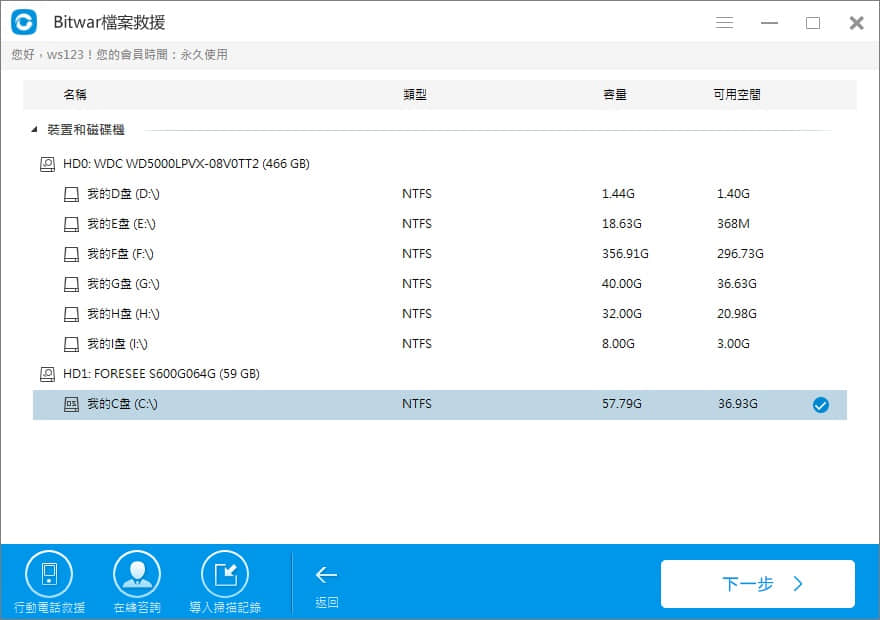
要救回電腦被重灌之前儲存的檔案,建議您按照默認選擇,選中"選擇所有類型"。之後單擊"下一步"開始掃描符合所選條件內檔案。
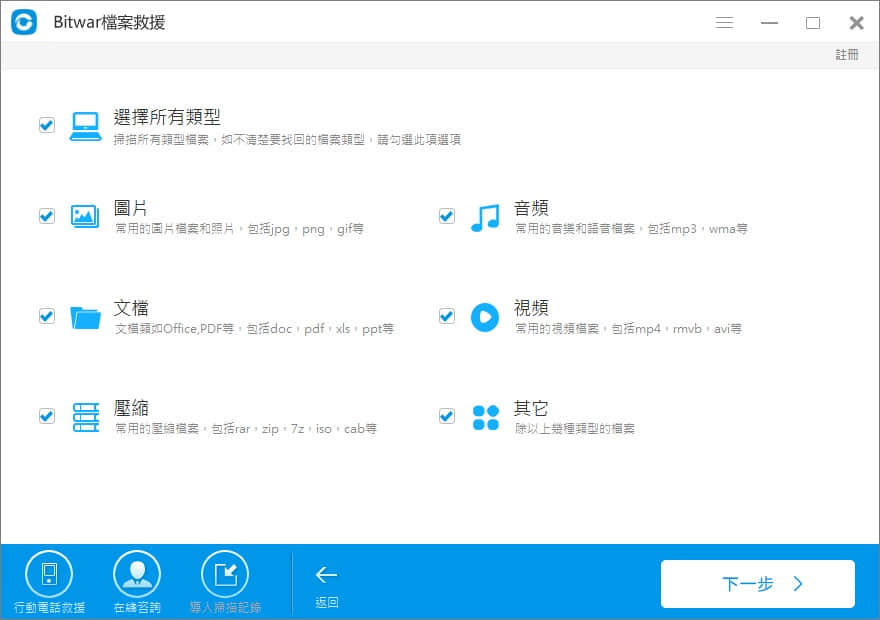
深度救援掃描到的檔案名是重新命名的,您無法根據檔案名查找,但是您可以根據檔案類型、檔案大小及預覽常用類型的檔案來確定被救援
的檔案。。之後選取需要的檔案點擊右下角的"復原"按鈕進行復原並將復原的檔案存儲至您電腦的除系統分割槽以外的其他分割槽中。